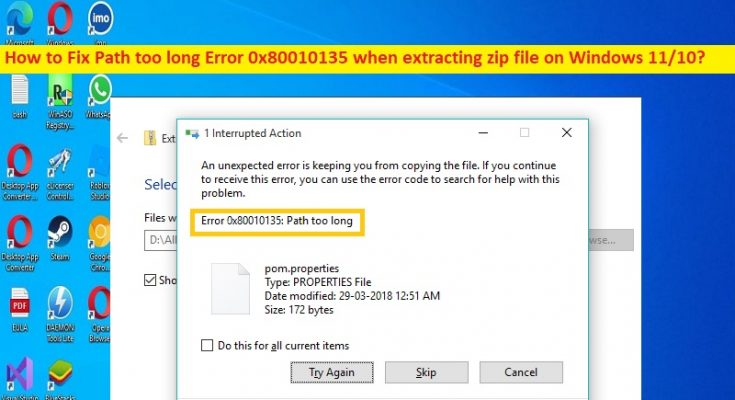¿Qué es el problema ‘Error de ruta demasiado larga 0x80010135 al extraer el archivo zip’ en Windows 11/10?
En este artículo, vamos a discutir cómo corregir el error de ruta demasiado larga 0x80010135 al extraer un archivo zip en Windows 11/10. Se le proporcionan pasos/métodos sencillos para resolver el problema. Comencemos la discusión.
‘Error de ruta demasiado larga 0x80010135 al extraer el archivo zip’:
Es un problema común de Windows que generalmente ocurre al extraer un archivo zip en una computadora con Windows 10/11. Ruta demasiado larga El error 0x80010135 le impide extraer un archivo zip o una instalación de archivo zip en una computadora con Windows por algunas razones. Es posible que su computadora con sistema operativo Windows no admita la ruta del archivo con un nombre de más de 260 caracteres, por eso se produjo el error. A veces, este tipo de problema se produce debido a algunos problemas temporales en la computadora.
Puede solucionar el problema temporal reiniciando su computadora con Windows y luego verifique si funciona para usted para resolver el problema. Este problema puede ocurrir debido a infecciones de malware o virus en la computadora, corrupción en los archivos del sistema o registro, problemas con la instalación del software, corrupción en la computadora con Windows y otros problemas. Una forma posible de solucionar el problema es actualizar el sistema operativo Windows a la última versión en la computadora, pero también hay otras soluciones posibles para solucionar como se menciona en la publicación. Vamos por la solución.
¿Cómo corregir el error de ruta demasiado larga 0x80010135 al extraer un archivo zip en Windows 11/10?
Método 1: Solucione el error de ruta demasiado larga 0x80010135 al extraer el problema del archivo zip con la ‘Herramienta de reparación de PC’
‘PC Repair Tool’ es una forma rápida y fácil de encontrar y reparar errores BSOD, errores DLL, errores EXE, problemas con programas/aplicaciones, infecciones de malware o virus en la computadora, archivos del sistema o problemas de registro y otros problemas del sistema con solo unos pocos clics .
Método 2: extraer archivos a la carpeta raíz
Una forma posible de solucionar el problema es extraer los archivos a la carpeta raíz para agregar menos caracteres a la ruta del archivo, de modo que pueda extraer el contenido allí. Para hacerlo, debe copiar los archivos en el archivo a la carpeta rooter o cualquier otra que desee. Además, puede copiar el archivo en la carpeta raíz y extraer sus archivos allí.
Método 3: Cambiar el nombre del archivo
Otra forma de solucionar el problema es cambiar el nombre del archivo para reducir la ruta del archivo. Le recomendamos que abra primero el archivo comprimido y localice cualquier carpeta con nombres largos. Por lo tanto, puede cambiar el nombre del archivo de almacenamiento a uno más corto y luego volver a intentar extraer el archivo de almacenamiento y verificar si funciona.
Método 4: extraer solo las subcarpetas
También puede intentar solucionar el problema abriendo la carpeta con nombres de archivo largos en el archivo y solo extrayéndolos a la carpeta, y luego puede organizarlos de manera similar de acuerdo con el archivo original creando carpetas y moviendo las subcarpetas dentro de ellas.
Método 5: corrija el error de ruta demasiado larga 0x80010135 usando el Editor del Registro para habilitar el soporte de ruta larga
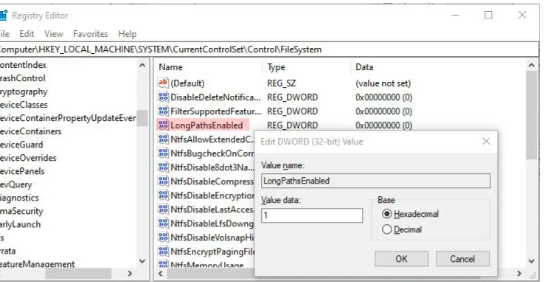
Paso 1: abra la aplicación ‘Registry Editor’ en una PC con Windows a través del cuadro de búsqueda de Windows y vaya a la siguiente ruta en el panel izquierdo
Computadora\HKEY_LOCAL_MACHINE\SYSTEM\CurrentControlSet\Control\FileSystem
Paso 2: busque y haga doble clic en la tecla ‘LongPathsEnabled’ para editar, establezca sus datos de valor en ‘1’ y presione el botón ‘Aceptar’ para guardar los cambios. Una vez hecho esto, reinicie su computadora y verifique si el problema está resuelto.
Método 6: habilite el soporte de ruta larga usando el Editor de directivas de grupo
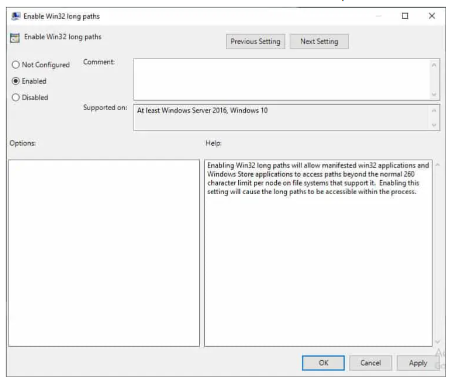
Paso 1: presione las teclas ‘Windows + R’ en el teclado, escriba ‘gpedit.msc’ en la ventana ‘Ejecutar’ y presione el botón ‘Aceptar’ para abrir la aplicación ‘Editor de políticas de grupo local’ y vaya a la siguiente ruta en el panel izquierdo
Configuración de la computadora > Plantillas administrativas > Sistema > Sistema de archivos
Paso 2: busque y haga doble clic en “Habilitar rutas largas de Win32” en el panel derecho para abrir sus Propiedades. Seleccione la opción de radio ‘Habilitado’ y presione el botón ‘Aplicar> Aceptar’ para guardar los cambios. Una vez hecho esto, compruebe si el problema está resuelto.
Método 7: corrija el error de ruta demasiado larga 0x80010135 al extraer el problema del archivo zip usando el símbolo del sistema
Paso 1: abra el “Símbolo del sistema como administrador” usando los métodos anteriores
Paso 2: escriba el siguiente comando y presione la tecla ‘Enter’ para ejecutar. Reemplace ‘Ruta del archivo de origen’ y ‘Ruta de destino’ en consecuencia
xcopy “ruta del archivo de origen” “ruta de destino” /O /X /E /H /K
Paso 3: Una vez ejecutado, comprueba si te funciona.
Método 8: usar programas de archivo alternativos
Si el problema persiste, puede usar programas de archivo alternativos como 7-zip y WinRAR en su computadora para extraer los archivos y luego verificar si el problema está resuelto.
Método 9: Ejecute SFC Scan y DISM Scan
Puede ejecutar el escaneo SFC y el escaneo DISM en la computadora para reparar la corrupción en los archivos del sistema y la imagen del sistema para solucionar el problema.
Paso 1: abra el “Símbolo del sistema como administrador” usando los métodos anteriores
Paso 2: escriba los siguientes comandos y presione la tecla ‘Enter’ después de cada uno para ejecutar.
dism /online /cleanup-image /restorehealth
sfc /escanear ahora
Paso 3: Una vez ejecutado, reinicia tu computadora y verifique si el problema está resuelto.
Método 10: actualizar el sistema operativo Windows
Actualizar el sistema operativo Windows a la última versión puede resolver el problema.
Paso 1: abra la aplicación ‘Configuración’ en una PC con Windows a través del cuadro de búsqueda de Windows y vaya a ‘Actualización y seguridad> Actualización de Windows’ y haga clic en el botón ‘Buscar actualizaciones’
Paso 2: descargue e instale las actualizaciones disponibles y, una vez actualizadas, reinicie su computadora y verifique si el problema está resuelto.
Conclusión
Espero que esta publicación te haya ayudado en Cómo corregir el error 0x80010135 de ruta demasiado larga al extraer un archivo zip en Windows 11/10 de manera sencilla. Puede leer y seguir nuestras instrucciones para hacerlo. Eso es todo. Para cualquier sugerencia o consulta, escriba en el cuadro de comentarios a continuación.